VMware Workstation 与 Device/Credential Guard 不兼容。在禁用 Device/Cred
【摘要】 遇到: VMware Workstation 与 Device/Credential Guard 不兼容。在禁用 Device/Credential Guard 后,可以运行 VMware Workstati(100%解决)目录VMware Workstation 与 Device/Credential Guard 不兼容。在禁用 Device/Credential Guard 后,...
遇到:
VMware Workstation 与 Device/Credential Guard 不兼容。在禁用 Device/Credential Guard 后,可以运行 VMware Workstati(100%解决)
目录
1、取消Hyper-V
处理完毕需要重新启动计算机,这里点【稍后重启】
2、打开【cmd】执行一下命令:
3、打开【服务】,停止【HvHost】服务
4、重新启动计算机
5、下载解决脚本文件(解压路径需要稳定存在)
下载地址:
6、执行命令
一定要在【管理员身份】下运行【powershell】
在当前路径下执行以下命令:
应该是会提示报错,然后接下来执行:
出现选项,这里输入【Y】回车即可,如下图。
地址不要换,换了就需要重新配置了。
可以在最后看到【Please reboot the machine】的字样,就是重启计算机的意思。
重启前咱们先看一下状态:
修改前:
修改后:
启动过程中按【F3】(如果是笔记本的话,别忘记按【Fn】键)即可关闭继续虚拟化的安全性。
Super,成功了。
7、总结
地址不要换,换了就需要重新配置了。
这个问题很多人都会遇到,但是遇到的时候很多都是重做系统了,那么这篇文章相信会帮助到你解决这个问题。
【声明】本内容来自华为云开发者社区博主,不代表华为云及华为云开发者社区的观点和立场。转载时必须标注文章的来源(华为云社区)、文章链接、文章作者等基本信息,否则作者和本社区有权追究责任。如果您发现本社区中有涉嫌抄袭的内容,欢迎发送邮件进行举报,并提供相关证据,一经查实,本社区将立刻删除涉嫌侵权内容,举报邮箱:
cloudbbs@huaweicloud.com
- 点赞
- 收藏
- 关注作者


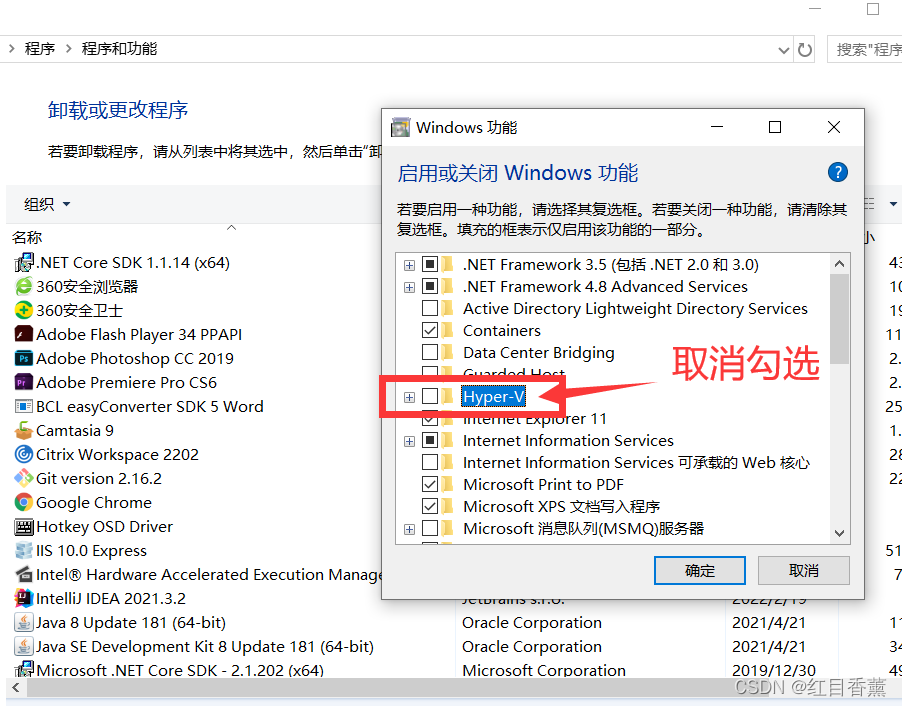

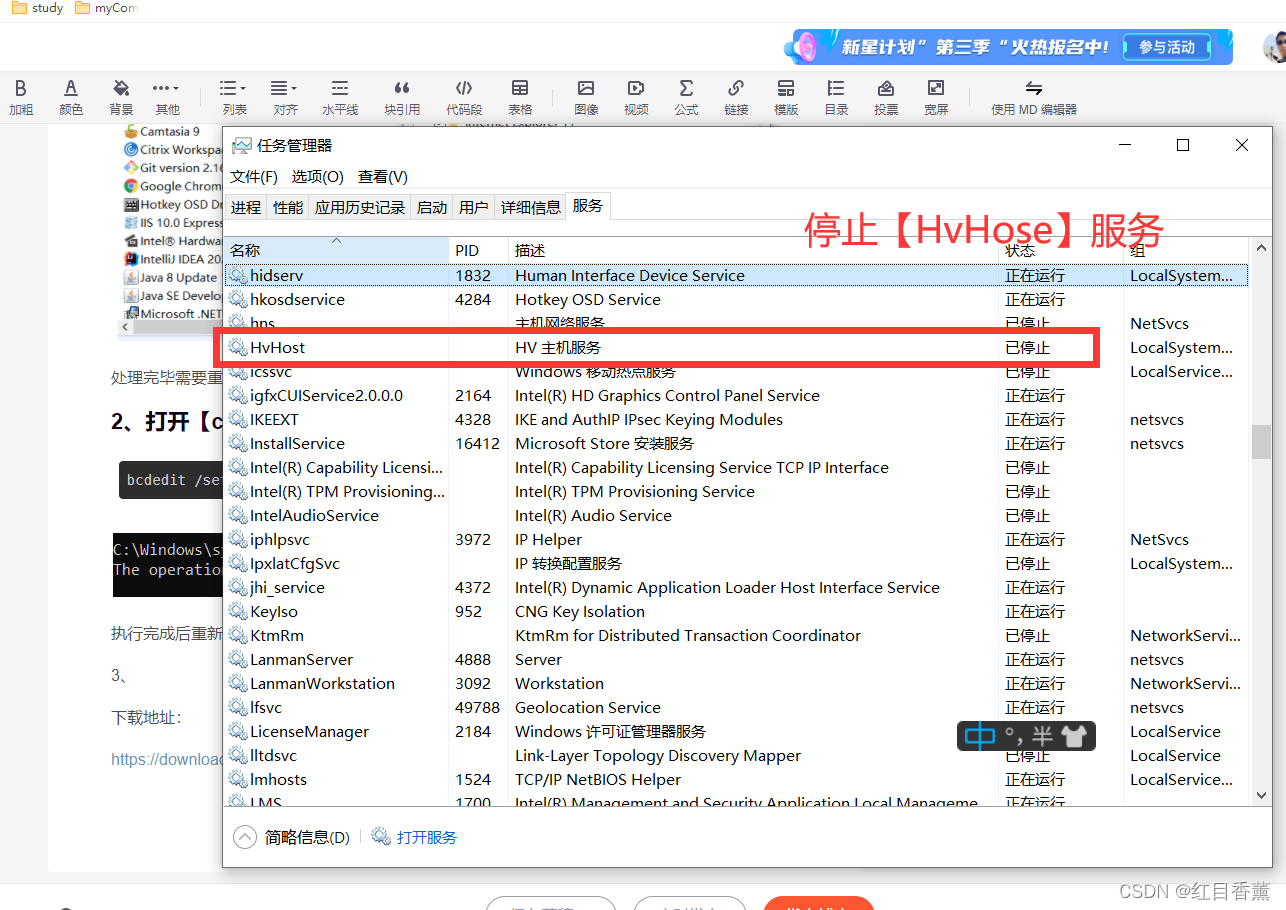
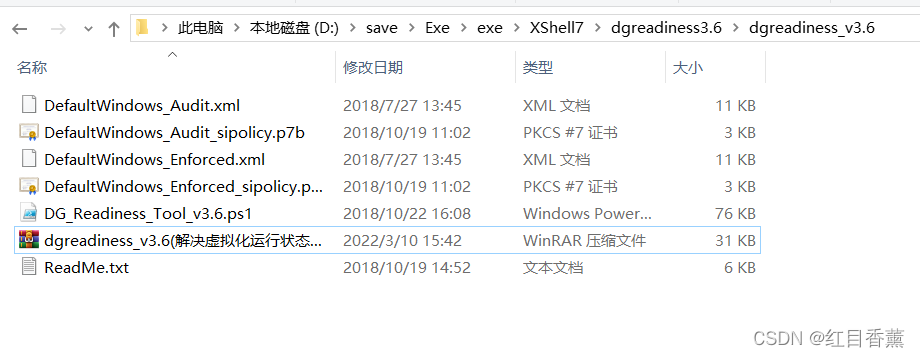
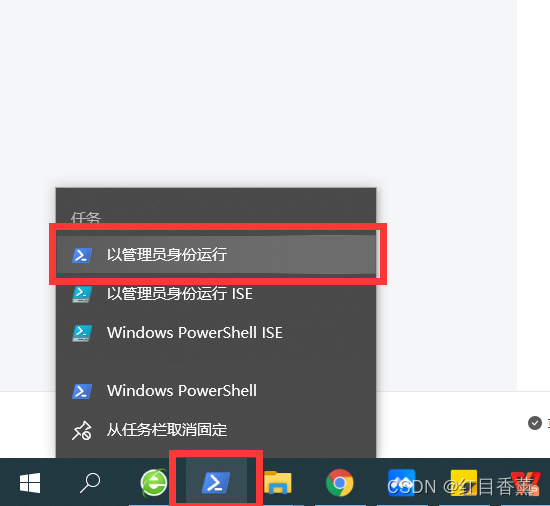
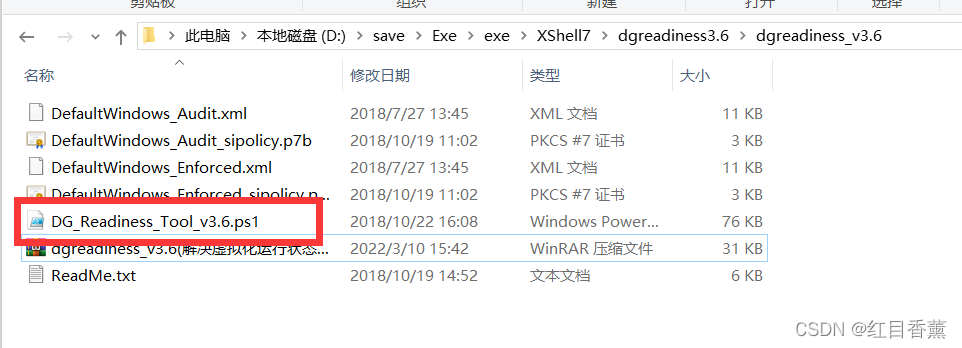
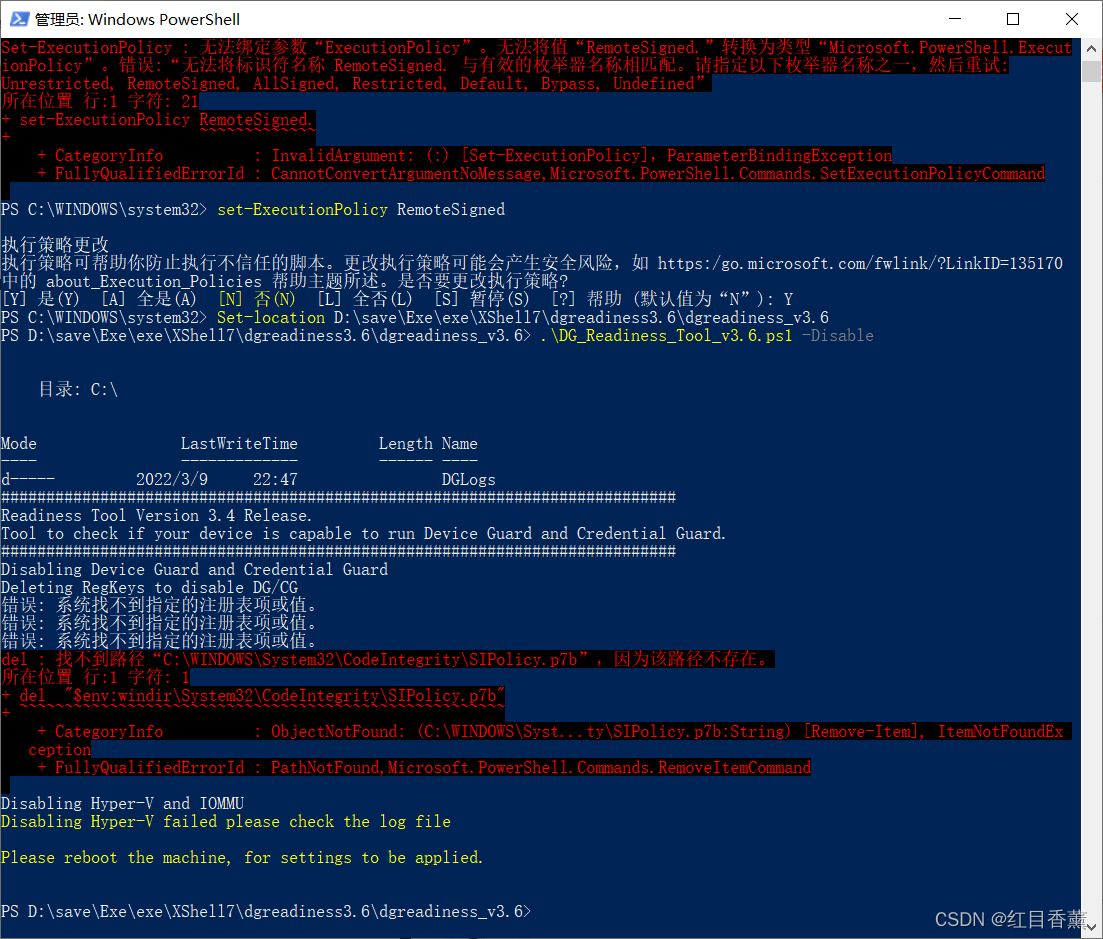
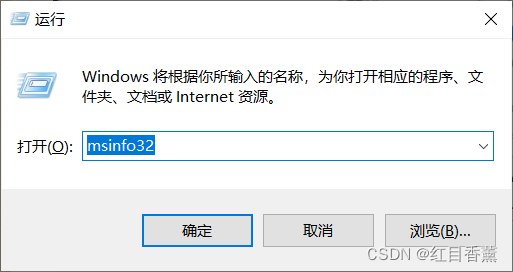
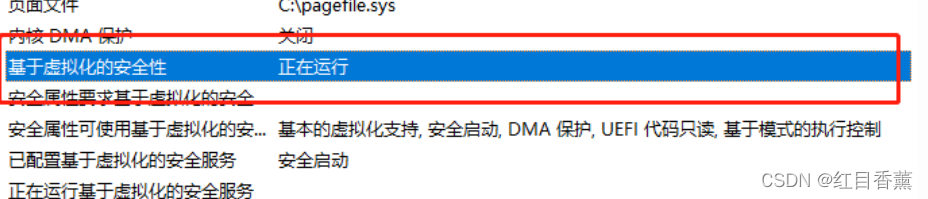

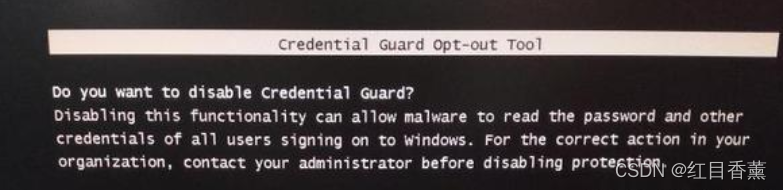
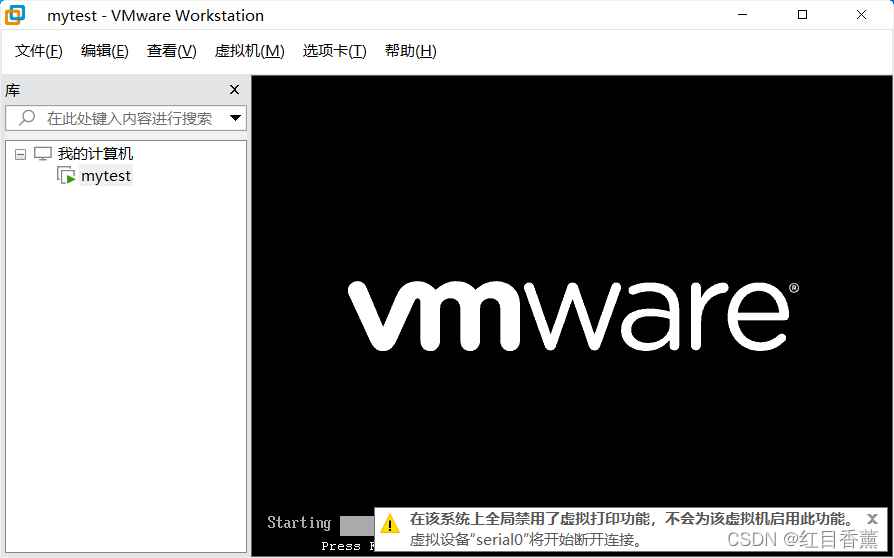

评论(0)